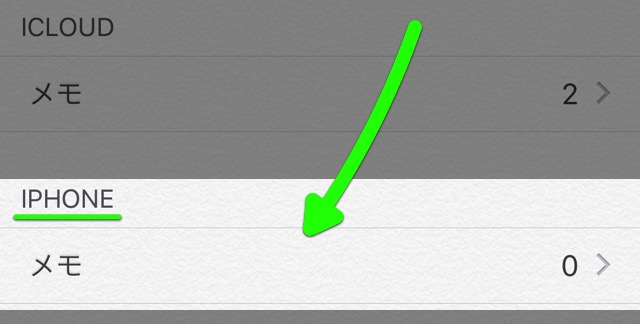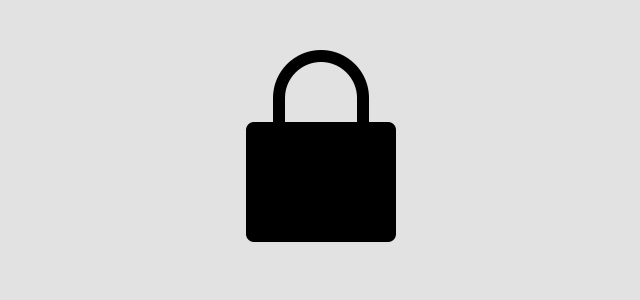
iPhoneで撮った・保存した写真を「写真」アプリではなく、別の場所に隠しておきたい。簡単に写真を見られないようにロックしておきたい。
そんなときは、iPhoneに最初から入っている◯◯というアプリを使いましょう。
見られたくない写真はメモアプリに隠すべし
メモアプリで作成したメモには写真を貼り付けられます。さらに、そのメモはパスワードやTouch IDでロックできます。
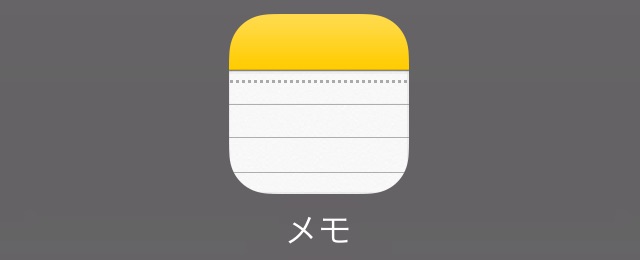
しかも、iPhoneに最初から入っているアプリなので、ホーム画面に並んでいても不自然ではありません。
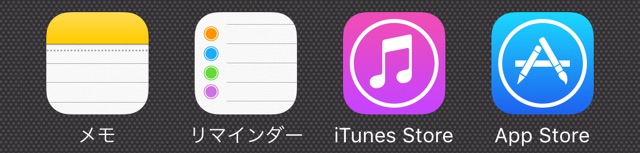
メモに写真を貼ってロックする
メモアプリを開き、右下のメモ作成ボタンをタップ。
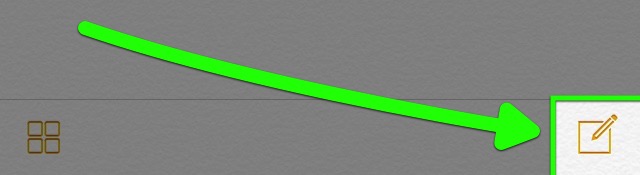
1行目にメモの名前を入力し、【+】をタップして・・・
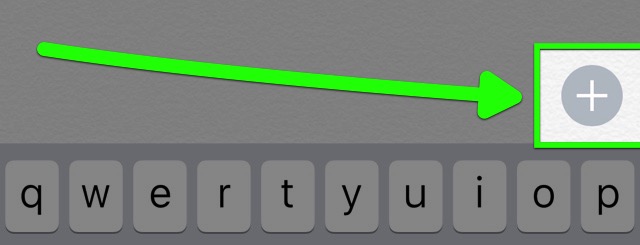
カメラのボタンをタップ。その場で写真を撮るか、カメラロールから写真を選びます。
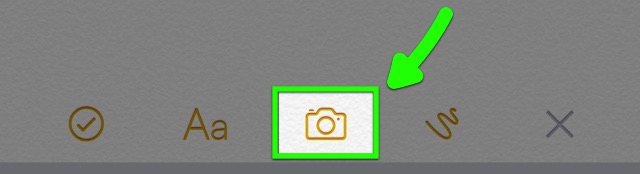
メモに写真を貼り付けたら、画面右上にあるボタンをタップします。

【メモをロック】をタップ。
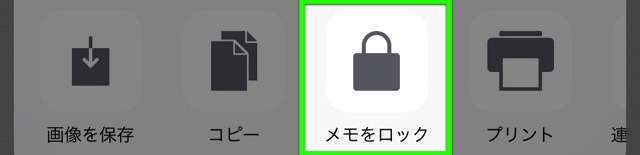
初めてメモをロックする際はパスワードを設定します。このパスワードを忘れると、すべてのメモのロックを解除できなくなるので注意してください。
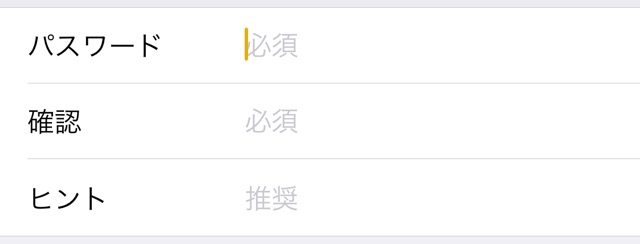
パスワードの設定が終わっても、メモはロックされていません。メモをロックするには、画面上の南京錠をタップしましょう。

ロックすると以下の表示になります。ロックを解除しない限り、メモを見ることはできません。
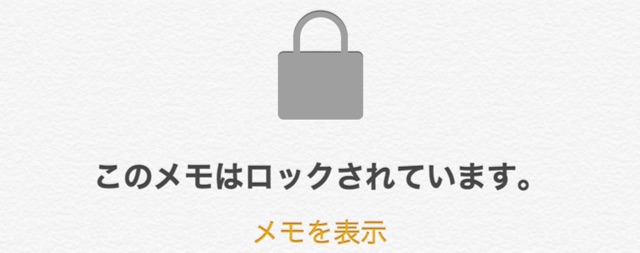
メモの一覧画面にもロックの状態が表示されます。
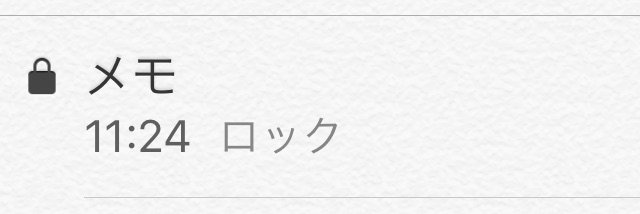
画面下の【今すぐロック】でもメモをロックできます。

ロック解除から3分が過ぎる・メモアプリを閉じる・iPhoneをロックすると、メモは自動的にロックされます。
Touch IDでロックを解除したいときは
設定アプリの【メモ】→【パスワード】→【Touch IDを使用】をオンにしましょう。

写真アプリに撮った写真を残さない方法
設定アプリの【メモ】を開き、【メディアを”写真”に保存】がオフになっていることを確認しましょう。

これがオフになっていると、メモアプリで撮った写真は写真アプリのカメラロールには保存されません。
メモをロックできないときは
PDF・音声・動画のほか、『Pages』や『Numbers』などの書類を添付したメモはロックできません。
『Gmail』や『Outlook』などのサービスと同期しているメモも同様にロックすることができません。
『iCloud』と同期していると、メモをアップグレードする必要がある場合もあります。
メモ一覧画面で画面左上の【<】をタップし、「ICLOUD」の横にある【アップグレード】をタップしましょう。
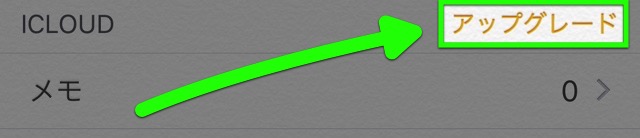
ロックできる場合、あるいは【アップグレード】の表示がないときは、メモをアップグレードする必要はありません。
iPhoneだけにメモを保存する方法
iCloudでメモを同期する機能は使いつつ、写真を隠すメモはiPhoneだけに残す方法があります。
設定アプリの【メモ】を開き、【”iPhone”アカウント】をオンにしましょう。

すると、メモの「ICLOUD」の下に「IPHONE」が追加されます。
その下にある【メモ】をタップしてメモを作成すると、そのメモはiPhoneだけに保存され、iCloudでは同期されません。